Note
Atualmente, o SCIM para o GitHub Enterprise Server está em beta e sujeito a alterações. A recomendação do GitHub é para, primeiro, realizar testes em uma instância de preparo. Confira Configurar uma instância de preparo.
Sobre o gerenciamento de equipes com o SCIM
Se você tiver configurado o provisionamento do SCIM, poderá gerenciar a associação à equipe e à organização na sua empresa por meio do IdP conectando as equipes do GitHub aos grupos no IdP. Quando conectar uma equipe de uma das organizações da sua empresa a um grupo do IdP as alterações à subscrição do grupo do IdP serão refletidas na sua empresa automaticamente, reduzindo a necessidade de atualizações manuais e scripts personalizados.
Quando uma alteração em um grupo de IdP ou uma nova conexão de equipe fizer com que um usuário ingresse em uma equipe em uma organização da qual ainda não é membro, o usuário será adicionado automaticamente à organização. Ao desconectar um grupo de uma equipe, usuários que se tornaram integrantes da organização por da associação da equipe são removidos da organização se uma associação não lhes for atribuída na organização por outros meios.
Note
Os proprietários da organização também podem adicionar usuários às organizações manualmente, desde que as contas já tenham sido provisionadas por meio do SCIM.
Quando o membro do grupo mudar no seu IdP, esse enviará uma solicitação de SCIM com alterações para GitHub de acordo com o cronograma determinado pelo seu IdP. Portanto, é possível que a alteração não seja imediata. Qualquer solicitação que altere a equipe de equipe ou associação da organização será registrada no log de auditoria como alterações feitas pela conta usada para configurar provisionamento do usuário.
O GitHub também executa um trabalho de reconciliação uma vez por dia, que sincroniza a associação à equipe com a associação ao grupo IdP armazenado em GitHub, com base nas informações enviadas anteriormente do IdP via SCIM. Se esse trabalho descobrir que um usuário é membro de um grupo IdP na empresa, mas não é membro da equipe mapeada ou de sua organização, o trabalho tentará adicionar o usuário à organização e à equipe.
As quipes conectadas a grupos de IdP não podem ser equipes principais de outras equipes nem uma equipe secundária de outra equipe. Se a equipe que você deseja conectar a um grupo de IdP for uma equipe principal ou secundária recmendamos criar uma nova equipe ou remover a relação aninhada que faças da sua equipe uma equipe principal.
Para gerenciar o acesso ao repositório para qualquer equipe em sua empresa, incluindo equipes conectadas a um grupo de IdP, você deverá fazer alterações no GitHub. Para saber mais, confira Gerenciar o acesso da equipe em um repositório da organização.
Requisitos para conectar grupos de IdP às equipes
Para conectar um grupo de IdP a uma equipe no GitHub, você precisa atribuir o grupo ao aplicativo relevante no IdP. Para saber mais, confira Configurando o provisionamento do SCIM para gerenciar usuários.
É possível conectar uma equipe da sua empresa a um grupo de IdP. Você pode atribuir o mesmo grupo do IdP a várias equipes na sua empresa.
Se você estiver conectando uma equipe existente a um grupo de IdP, primeiro você deverá remover todos os integrantes que foram adicionados manualmente. Depois de conectar uma equipe da sua empresa a um grupo do IdP, o administrador do IdP deverá realizar as alterações na associação da equipe por meio do provedor de identidade. Você não pode gerenciar a associação da equipe no GitHub.
Se você usar o Microsoft Entra ID (o antigo Azure AD) como seu IdP, apenas poderá conectar uma equipe a um grupo de segurança. Não há compatibilidade com associações de grupo aninhado e grupos do Microsoft 365.
Criando uma nova equipe conectada a um grupo de IdP
Qualquer integrante de uma organização pode criar uma nova equipe e conectar a equipe a um grupo de IdP.
-
No canto superior direito de GitHub, selecione sua foto de perfil e selecione Suas organizações.
-
Clique no nome da sua organização.
-
Abaixo do nome da sua organização, clique em Equipes.

-
Na parte superior da página, clique em Nova equipe.
-
Em "Create new team" (Criar nova equipe), digite o nome para sua nova equipe.
-
Opcionalmente, no campo "Descrição", digite uma descrição da equipe.
-
Para conectar uma equipe, em "Grupos de Provedores de Identidade", selecione o menu suspenso Selecionar Grupos e clique na equipe que você deseja conectar.
-
Em "Visibilidade da equipe", selecione uma visibilidade para a equipe.
-
Clique em Criar equipe.
Gerenciando a conexão entre uma equipe existente e um grupo de IdP
Os proprietários da organização e os mantenedores de equipe podem gerenciar a conexão existente entre um grupo de IdP e uma equipe.
Note
Para você conectar uma equipe existente no GitHub a um grupo de IdP pela primeira vez, todos os membros da equipe do GitHub precisam ser removidos primeiro. Para saber mais, confira Remover integrantes da organização de uma equipe.
-
No canto superior direito do GitHub, selecione sua foto de perfil e selecione Seu perfil.

-
No canto superior direito de GitHub, selecione sua foto de perfil e selecione Suas organizações.
-
Abaixo do nome da sua organização, clique em Equipes.

-
Clique no nome da equipe.
-
Na parte superior da página da equipe, clique em Configurações.

-
Opcionalmente, em "Grupo de Provedores de Identidade", à direita do grupo do IdP que deseja desconectar, clique em .
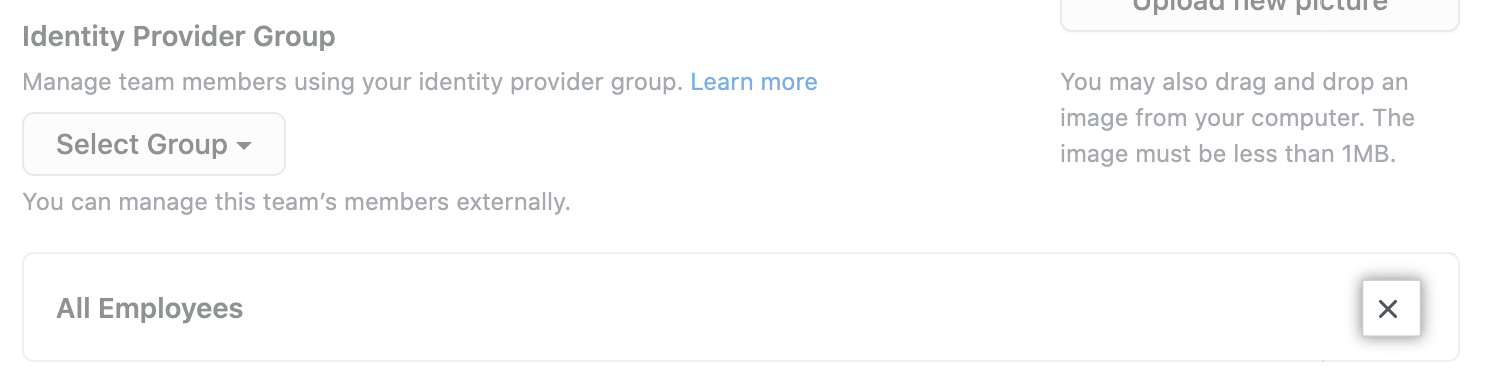
-
Para conectar um grupo de IdP, em "Grupo de Fornecedores de Identidade", selecione o menu suspenso e clique em um grupo de provedores de identidade da lista.
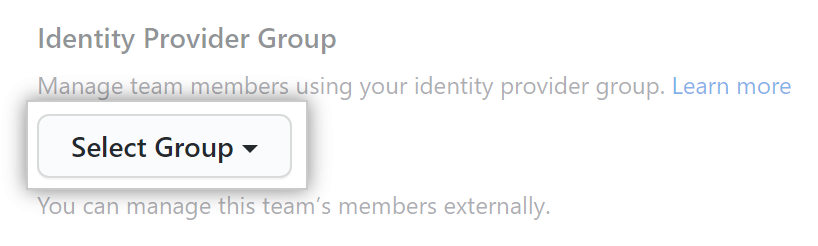
-
Clique em Salvar alterações.
Visualizando grupos de IdP, associações de grupo e equipes conectadas
Os proprietários corporativos podem revisar uma lista de grupos IdP, as associações de cada grupo e todas as equipes conectadas a cada grupo. Os grupos de IdP e associações listadas nesta exibição são baseados em informações enviadas do IdP para GitHub via SCIM. Você deve editar a associação de um grupo no seu IdP.
-
No canto superior à direita de GitHub Enterprise Server, clique na sua foto do perfil e clique em Configurações da empresa.

-
Para examinar uma lista de grupos de IdP, na barra lateral esquerda, clique em Provedor de Identidade.
-
Para ver os integrantes e equipes conectados a um grupo do IdP, clique no nome do grupo.
-
- Em Identity provider, clique em Groups.
-
Para ver as equipes conectadas ao grupo de IdP, clique em Equipes.
Se uma equipe não puder se sincronizar com o grupo em seu IdP, a equipe exibirá um erro. Para saber mais, confira Solucionar problemas de subscrição de equipe com grupos de provedores de identidade.
Como remover membros de organizações
A maneira como um membro é adicionado a uma organização pertencente à empresa determina como ele deve ser removido de uma organização.
- Se um membro tiver sido adicionado a uma organização manualmente, você deverá removê-lo manualmente. O cancelamento da atribuição do aplicativo relevante no IdP suspende o usuário, mas não o remove da organização.
- Se um usuário tiver se tornado membro de uma organização por ter sido adicionado a grupos de IdP, remova-o de todos os grupos de IdP mapeados associados à organização.
Para descobrir como um membro foi adicionado a uma organização, você pode filtrar a lista de membros por tipo. Confira Visualizar pessoas na sua empresa.